komputer adalah adalah alat elektronik otomatis yg dapat menghitung atau mengolah data secara cermat menurut yg diinstruksikan, dan memberikan hasil pengolahan, serta dapat menjalankan sistem multimedia (film, musik, televisi, faksimile, dsb), biasanya terdiri atas unit pemasukan, unit pengeluaran, unit penyimpanan, serta unit pengontrolan.
microsoft word merupakan perangkat lunak yang biasa kita gunakan dalam mengolah kata, pentingnya sofwer microsoft word dalam aktifitas kerja dapat mempermudah pengolahan kata secara simpel. namun walaupun cara kerja microsoft dapat digunakan secara simpel tetapi ada berbagai macam cara pengaturan yang harus dilakukan baik dari pengaturan page layout, numbering maupun pengeditan kata-kata memerlukan keahlian sehingga mempermudah dan mempercepat dalam mengolah kata sesuai yang diinginkan.
pada postingan ini info klasik akan mencoba berbagi tutorial bagaimana Cara Mencari dan Merubah Kata Sekaligus Di Microsoft Word, seperti judul yang di atas. kenapa kita harus menemukan dan merubah kata sekaligus. ini tentu tidak relevan (berguna) jika kata yang kita cari dalam jumlah yang sedikit, karna tentu sangat mudah kita temukan. namun bagaimana jika kata yang kita ingin cari berada diantara seratus ribu, sepuluh ribu bahkan satu juta dengn kata yang sama dihalaman kerja kita, maka itu tentunya akan membuat kita merasa kerepotan jika mencari dan merubahnya satu persatu dan tentu akan menguras tenaga dan waktu. apalagi berada didepan layar monitor yang begitu lama maka tentunya akan membuat mata sakit dan kepala pusing. untuk itu langkah yang digunakan adalah menemukan kata yang sama kemudian menggantinya dengan kata yang kita inginkan. cara peraktis dengan menemukan dan merubah kata sesuai yang kita ingikan sangat membantu, terutama dari segi waktu. kita tidak perlu menghabiskan waktu kita hanya dengan merubah kata per kata di halaman kerja yang sama. . untuk menyingkat kata-kata langsung saja kita praktikkan. Let's go do it..!
1. buka halama kerja Microsoft Word anda yang ingi dicari dan dirubah.
2. Klik menu Home kemudian klik ikon Find
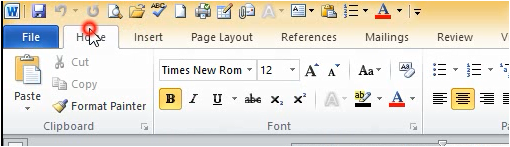
3 Pilih dan klik tab Find (jika anda hanya melihat kata yang anda cari) / Tekan ctrl+ F.
Namun jika anda ingin sekaligus merubah kata yang anda inginkan maka Pilih Advanced Find... (Advanced Find What)

4. Kemudian pada kotak dialog yang muncul, isikan teks yang akan dicari yaitu contoh (lalu lintas), kemudian klik tombol Find. maka semua kata lalu lintas akan terdrag. anda dapat menemukan posisi masing-masing kata lalu lintas.
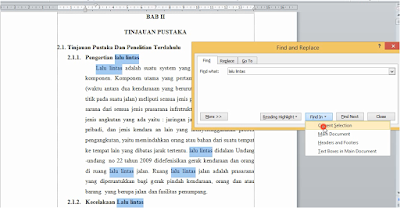
5. Jika anda ingi merubah kata sesuai yang anda inginkan, klik menu Replace dan tulis kata yang akan anda rubah di kolom Find what, dan tuli kata yang anda inginkan. dan Klik Replace All

semoga dapat bermanfaat....









No comments:
Post a Comment
Tinggalkan pesan anda